win10找不到gpedit.msc请确定文件名是否正确在试一次怎么解决?
win10找不到gpedit msc请确定文件名是否正确在试一次怎么解决?很多用户反映在使用Win10的过程中,提示找不到组策略gpedit msc,请确定文件是否正确,再试一次,那遇到这种问题应该怎么解决呢?来看看详细的解决方法。
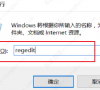
更新日期:2022-06-27
来源:系统部落
gpedit.msc找不到文件win10家庭版怎么办一些家庭版的win10用户想要打开组策略编辑器,结果在输入命令后弹出了gpedit.msc找不到文件的提示,这其实并不代表家庭版不能用组策略,它是可以解决的。
gpedit.msc找不到文件win10家庭版解决方法
1、首先右键桌面空白处,选择“新建”。
2、然后新建一个“文本文档”。
3、打开记事本后,在其中输入以下内容:(注意换行和空格)
@echo off
pushd “%~dp0”
dir /b %systemroot%\Windows\servicing\Packages\Microsoft-Windows-GroupPolicy-ClientExtensions-Package~3*.mum >gp.txt
dir /b %systemroot%\servicing\Packages\Microsoft-Windows-GroupPolicy-ClientTools-Package~3*.mum >>gp.txt
for /f %%i in (‘findstr /i 。 gp.txt 2^>nul’) do dism /online /norestart /add-package:“%systemroot%\servicing\Packages\%%i”
pause
4、输入完成后,点击“文件”将它另存为“.bat”后缀的文件。
5、保存完成后,右键该文件选择“以管理员身份运行”。
6、等待自动运行完成,就可以正常打开gpedit.msc了。
win10找不到gpedit.msc请确定文件名是否正确在试一次怎么解决?
win10找不到gpedit msc请确定文件名是否正确在试一次怎么解决?很多用户反映在使用Win10的过程中,提示找不到组策略gpedit msc,请确定文件是否正确,再试一次,那遇到这种问题应该怎么解决呢?来看看详细的解决方法。
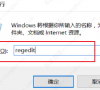
Win10找不到gpedit.msc文件提示请确认文件名是否正确后再试一次怎么办
当我们在Win10系统中通过运行窗口查找“gpedit msc”文件却显示找不到,请确认文件名是否正确后,再试一次,这是怎么回事,遇到这种情况应该怎么解决呢,下面小编就给大家详细介绍一下Win10找不到gpedit msc文件的解决方法,大家感兴趣的话就来看一看吧。

win10的gpedit.msc打不开怎么办?win10组策略打不开的解决方法
win10的gpedit msc打不开怎么办?gpedit msc组策略功能汇集系统的设置与服务功能,但是有的win10用户想要打开gpedit msc却无法打开,那遇到这个问题要怎么解决呢?

win10系统gpedit.msc找不到怎么解决?
win10系统gpedit msc找不到怎么解决?gpedit msc是大家常用到的一种命令,在运行里输入可以打开本地策略组编辑器,不过最近有的网友遇到了win10gpedit msc找不到的情况,那么gpedit msc找不到怎么办呢?下面我们就来看看win10系统gpedit msc找不到解决方法。

Win10家庭版找不到组策略gpedit.msc的解决方法
很多用户使用电脑的时候,系统提示找不到组策略gpedit msc,请确定文件是否正确,再试一次的错误情况,这是怎么一回事呢?由于系统中“gpedit msc”系统文件被破坏或丢失导致,该这么解决呢?今天小编带来了解决方法,具体的下面一起来看看吧。

Win10家庭版没有gpedit.msc怎么办 家庭版Win10找不到gpedit.msc解决方法
我们平常可以通过策略组来解决一些电脑问题,但是最近有些用户的Win10系统中却没有gpedit ms文件,对此家庭版Win10找不到gpedit msc怎么办呢?今天小编就来教大家Win10家庭版没有gpedit msc处理方法。

Win10家庭版运行gpedit.msc打不开怎么办?
很多朋友的电脑其实都是预装Win10家庭版系统,那么在使用win+R打开运行窗口输入gpedit msc的时候就会提示找不到文件,没办法打开本地策略组编辑器,这是怎么回事呢?下面系统部落小编给朋友们讲讲Win10家庭版运行gpedit msc打不开怎么办?

Win10找不到gpedit.msc的解决方法
从XP系统开始电脑中都是有gpedit msc(组策略)的,我们使用组策略可以对电脑进行一些设置。但是近期就有用户遇到了找不到gpedit msc的情况,这该怎么解决呢?下面小编就为大家带来解决方法介绍,一起来看看吧!

Win10系统找不到文件gpedit.msc怎么办?
Win10系统找不到文件gpedit msc怎么办?有朋友运行gpedit msc却不能够打开组策略,想知道是怎么回事?很有可能是因为用户使用的是Win10家庭版,功能受限,可以重装为Win10专业版或者是用以下方法解决。

Win10家庭版gpedit.msc打不开怎么办
一般来说Win10系统打开运行窗口输入gpedit msc就可以打开本地组策略,但是有些朋友使用的是Win10家庭版,命令gpedit msc输入后提示找不到,这该怎么解决?今天系统部落小编给大家讲讲Win10家庭版gpedit msc打不开怎么办。

win10找不到组策略gpedit.msc怎么办
win10找不到组策略gpedit msc怎么办?电脑系统的组策略功能可以让用户更方便的进行系统的更改设置,gpedit msc就是打开组策略的系统命令,但是最近有小伙伴反应在输入gpedit msc无法打开组策略,遇到这个问题怎么办呢?

Win10专业版gpedit.msc找不到怎么解决?
一些朋友虽然使用的是Win10专业版系统,但是电脑打不开gpedit msc,提示找不到文件gpedit msc,这究竟是怎么回事,如何恢复这项功能呢,系统部落小编今天就来讲讲Win10专业版gpedit msc找不到怎么解决?

Win10家庭版笔记本电脑找不到gpedit.msc如何解决?
Win10家庭版笔记本电脑找不到gpedit msc如何解决?这是很多用户都会遇到的事情,其实这就是Win10家庭版的限制,有一些功能是没法使用的,跟Win10专业版不同,不过我们可以尝试通过一些操作来解决。

蓝屏代码0xc0000001完美解决方法win10
最近有用户在使用电脑的时候出现蓝屏错误代码0xc0000001的问题,不知道怎么解决?我们可以通过电脑自带的修复功能修复它,只要根据下面的流程进行操作即可解决。

win10 0xc000000e分区怎么修复引导?
蓝屏问题是大家使用电脑常见的问题,如果遇到了系统出现蓝屏并且显示错误代码0xc000000e情况的话,小编觉得对于这个问题大家先不要着急,因为很可能是因为我们电脑在安装系统的时候出现了一些设置上的问题,我们可以进行重新设置来修复系统。
